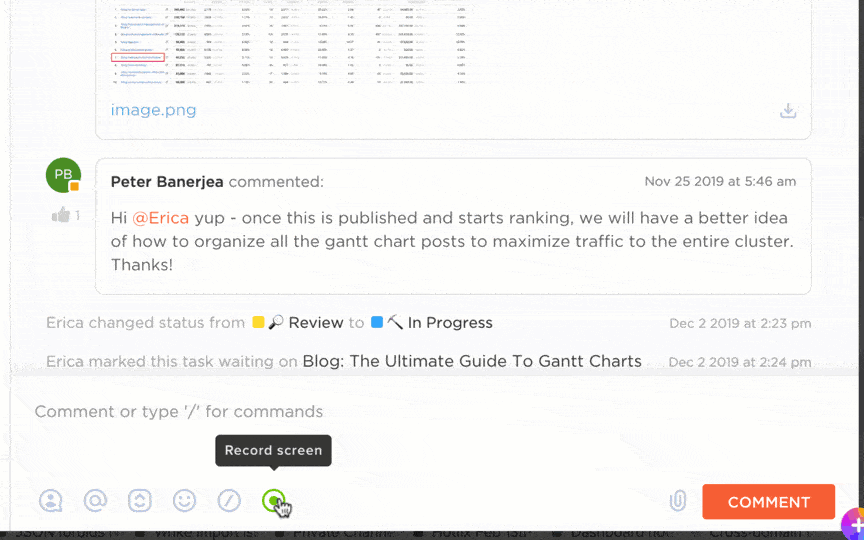Greenshot is een Windows-knipgereedschap en screenshotsoftware. Het ondersteunt zelfs scrollende opnames van pagina's bij gebruik van Internet Explorer op het Windows-besturingssysteem.
Eenmaal vastgelegd, kunnen schermafbeeldingen worden geannoteerd, gemarkeerd of vervaagd en vervolgens via meerdere paden worden geëxporteerd, zoals opslaan in een bestand, kopiëren naar het klembord, afdrukken, e-mailen of verzenden naar Office-programma's en fotodiensten.
Maar in het huidige tijdperk van werken op afstand en hybride werken kan Greenshot een limiet aanvoelen. Teams hebben vaak screenshot-tools nodig die verder gaan dan eenmalige opnames. Bijvoorbeeld cloudsynchronisatie voor eenvoudig delen tussen apparaten, realtime samenwerking, gelaagde PSD-bewerking of markeringen in PDF-bestanden met meerdere pagina's.
Greenshot is weliswaar open source en gratis voor Windows-gebruikers, maar heeft zich niet in hetzelfde tempo ontwikkeld. In deze blog verkennen we de beste Greenshot-alternatieven die aansluiten bij de manier waarop moderne teams hun werk doen.
Waarom kiezen voor Greenshot-alternatieven?
Hoewel Greenshot veel wordt gebruikt door projectmanagers, testers, ontwikkelaars en technische schrijvers, zul je tekortkomingen ontdekken wanneer je direct wilt delen tussen apparaten of meer geautomatiseerde werkstroom nodig hebt.
Hier zijn enkele redenen waarom u het gebruik van een alternatief voor Greenshot zou moeten overwegen:
- Geen cloud synchroniseren: Je kunt bestanden uploaden naar diensten met een limiet, zoals Imgur, maar er is geen naadloze cloudintegratie voor meerdere apparaten.
- Basisbewerkingshulpmiddelen: De tool biedt essentiële functies zoals annotaties en vervaging, maar biedt geen gelaagde bewerkings- en knipfuncties, bibliotheken met bronnen en geavanceerde markeeropties.
- Geen video- of GIF-opnames: Als Windows-knipgereedschap beperkt het zich strikt tot schermafbeeldingen, terwijl concurrenten zowel statische als bewegende beelden kunnen verwerken op zowel Windows- als iOS-besturingssystemen.
- Onhandige werkstroom: Greenshot draait stil op de achtergrond zonder venster vanwege de API-gebaseerde configuratie, wat de toegankelijkheid onhandig maakt. Gebruikers melden dat ze berichten krijgen zoals 'verificatie succes' en 'wachten'.
- Beperkend kader: Het platform is gebouwd voor het Microsoft .NET Framework 2.0-4.5 en werkt niet zonder dit framework, waardoor het gebruik beperkt is tot Windows-pc's. Dit is een groot nadeel voor Mac OS-gebruikers.
- Geen batchverwerking: Vanwege beperkingen kunt u geen bulkexports of geautomatiseerde werkstroom uitvoeren zoals u dat wilt.
- Basisdeelopties: Het ontbreekt aan robuuste integraties met samenwerkingstools zoals Teams of clouddrives.
Hier is een Reddit-recensie van een echte gebruiker over hun laatste update:
We hebben echter gemerkt dat het standaard de Imgur-plug-in installeert en activeert. Deze plug-in voegt een optie 'Uploaden naar Imgur' toe nadat een schermafbeelding is gemaakt. Het scherm wordt onmiddellijk geüpload naar Imgur en een link naar de afbeelding wordt gekopieerd naar het klembord. Standaard is de upload anoniem, dus er is geen manier om geüploade afbeeldingen van Imgur te verwijderen. Dit is duidelijk een risico voor de informatiebeveiliging.
We hebben echter gemerkt dat het standaard de Imgur-plug-in installeert en activeert. Deze plug-in voegt een optie 'Uploaden naar Imgur' toe nadat een schermafbeelding is gemaakt. Het schermafbeelding wordt onmiddellijk geüpload naar Imgur en een link naar de afbeelding wordt gekopieerd naar het klembord. Standaard is de upload anoniem, dus er is geen manier om geüploade afbeeldingen van Imgur te verwijderen. Dit is duidelijk een risico voor de informatiebeveiliging. *
11 Greenshot-alternatieven in één oogopslag
Hier volgt een kort overzicht van enkele softwareprogramma's voor het maken van schermafbeeldingen en het toevoegen van aantekeningen:
| Tool | Meest geschikt voor | Beste functies | Prijzen |
| ClickUp | Teams van elke grootte die schermopnames en clips nodig hebben die verbonden zijn aan taakwerkstroom | ClickUp Clips voor videofragmenten die in ClickUp-taken zijn ingebed, ClickUp Docs voor het integreren van schermafbeeldingen in documenten en ClickUp Brain voor het samenvatten en genereren van actiepunten op basis van clips. | Voor altijd gratis; aangepaste instellingen beschikbaar voor ondernemingen |
| Snagit | Opnames van professionele kwaliteit en lichtgewicht video's | Schermafbeelding en scrollopname, video- en audio-opname, OCR, automatische generatie van stap-voor-stap handleidingen, voorinstellingen | Vanaf $ 39 per jaar per gebruiker |
| ShareX | Gratis, aanpasbare opname + automatisering op Windows | Multi-mode opname (video/GIF, scrollen), editor met annotaties/effecten, automatisering-werkstroom, OCR, productiviteitstools | Free |
| Loom | Asynchrone video-communicatie en team-samenwerking | Snelle video- en audio-opname, toegang via browser/mobiel, deel van links met kijkersstatistieken, reacties/opmerkingen, AI voor transcripties en hoofdstukken | Gratis; betaalde abonnementen beginnen bij $ 18 per maand per gebruiker |
| Droplr | Snel vastleggen en deel via de cloud | Schermafbeeldingen en video-opnames met directe upload naar de cloud, visuele borden, wachtwoorden en zelfvernietigingstimeters | Pro-abonnementen zijn beschikbaar vanaf $ 8 per maand per gebruiker |
| PicPick | Lichtgewicht vastlegging met nauwkeurige tools op Windows | Volledige suite: vastleggen, editor, kleurkiezer, pixel liniaal, whiteboard, vergrootglas; gratis voor persoonlijk gebruik | Gratis; pro-abonnementen beginnen bij $ 30 per jaar per gebruiker |
| Lightshot | Supersnelle, eenvoudige schermafbeeldingen op verschillende platforms | Snelle opname + basisannotatie, prnt. sc-linkgeneratie, browser-extensie, ondersteunen voor meerdere platforms | Free |
| Gyazo | Directe GIF/afbeeldingsopname met cloudgeschiedenis | Automatisch geüploade HD GIF's/video's (7 sec gratis, langer voor Pro), OCR en alt-tekst, basisannotatie | Gratis; pro-abonnementen beginnen bij $ 4,99/maand per gebruiker |
| ScreenRec | Privé, veilige schermopname met analyse | Cloudopname met directe linkkopie, HD zonder watermerk, annotaties, 2 GB versleutelde opslagruimte, viewer-bijhouden | Gratis; pro-abonnementen beginnen bij $ 8 per maand per gebruiker |
| Camtasia | Geavanceerde video-tutorials en gepolijste presentaties | Sjablonen slepen en neerzetten, spraak-naar-tekst (Whisper AI), bewerking van meerdere tracks, cursor + greenscreen-effecten, uitgebreide bibliotheek met bronnen | Pro-abonnementen beginnen bij $ 179,88 per jaar per gebruiker |
| Screenpresso | Stap-voor-stap documentatiemanagement en -vastlegging | Stap Tool nummer staps automatisch, compileert naar PDF/DOCX/HTML, vector editor, drag-and-drop werkruimte | Gratis; pro-abonnementen beginnen bij $ 29,99 per gebruiker (eenmalige aankoop) |
De 11 beste Greenshot-alternatieven om te gebruiken
Hoe we software beoordelen bij ClickUp
Ons redactieteam volgt een transparant, op onderzoek gebaseerd en leveranciersonafhankelijk proces, zodat u erop kunt vertrouwen dat onze aanbevelingen zijn gebaseerd op de werkelijke waarde van het product.
Hier volgt een gedetailleerd overzicht van hoe we software beoordelen bij ClickUp.
Hier zijn enkele moderne tools die het gat kunnen opvullen dat Greenshot achterlaat:
1. ClickUp (het beste voor teams die schermopnames en samenwerking aan taken op één platform nodig hebben)
Het probleem met moderne werktuigjes is dat ze het werk onsamenhangend maken. Elke opname, elk creatief materiaal en elk project bevindt zich op een andere plek op het internet. En je bent veel te veel tijd kwijt met het zoeken naar de juiste uitlegvideo of SOP. Dit is precies het soort werkversnippering dat ClickUp wil oplossen. ClickUp brengt daar verandering in. Van schermopnames tot project-taken, gebruikershandleidingen, documentatie, chatten: u vindt alles wat u nodig hebt in één geconvergeerde AI-werkruimte.
Het is de alles-in-één app voor werk die projectmanagement, documenten en teamcommunicatie combineert in één platform, versneld door AI-automatisering en -zoekfuncties van de volgende generatie.

En als je Greenshot gebruikt voor eenvoudige schermafbeeldingen of als annotatietool, maar je zou willen dat het nog te doen kan, dan biedt ClickUp dat.
Maak kennis met ClickUp Clips. Je hoeft niet meerdere schermafbeeldingen te maken om een proces te laten zien. Je kunt een korte video opnemen waarin je laat zien wat je doet.
🎥 Bekijk: Klik op de onderstaande video voor meer informatie over Clip.
In tegenstelling tot standalone tools zoals Loom of ScreenRec, bevinden ClickUp Clips zich in uw projectwerkruimte. Dus wanneer u een bugrapport documenteert, trainingsmateriaal maakt of een ontwerpbeslissing uitlegt, wordt de opname onderdeel van de conversatethread in plaats van een apart bestand dat u moet beheren.
De AI-transcriptie met tijdstempels maakt uw schermopnames doorzoekbaar en bruikbaar. Als u bijvoorbeeld een walkthrough van 5 minuten van een softwareprobleem vastlegt, kunnen teamleden naar '2:34, waar u de foutmelding liet zien' springen of specifieke momenten omzetten in ClickUp-taak.
ClickUp Docs vervangt de typische Greenshot → Word/Google Documenten-werkstroom volledig. Hier kunt u live Clips rechtstreeks in uw documentatie insluiten.
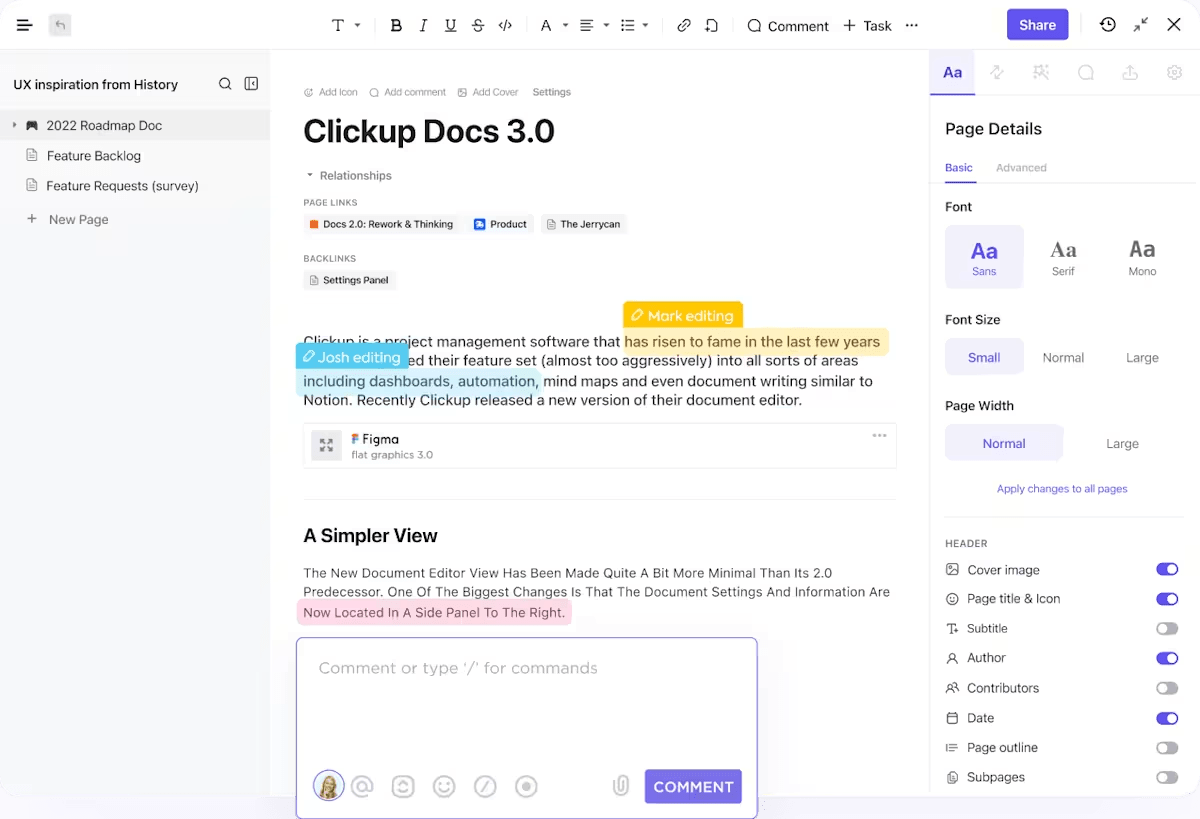
Uw procesdocumenten, bugrapporten en trainingsmateriaal worden interactief. Uw team kan de daadwerkelijke schermopname inline bekijken, opmerkingen met tijdstempels achterlaten en taken aanmaken op basis van wat ze zien.
Bovendien zijn SyncUps in ClickUp live videovergaderingen waarmee je face-to-face kunt samenwerken, je scherm kunt delen en taken kunt verbinden zonder het platform te verlaten. Je kunt SyncUps dus opnemen, de opnames bekijken in de Clips Hub en ze delen of becommentariëren met je team.
Bovendien verandert ClickUp Brain uw kijk op visuele documentatie. Het biedt u meer dan alleen statische opnames.
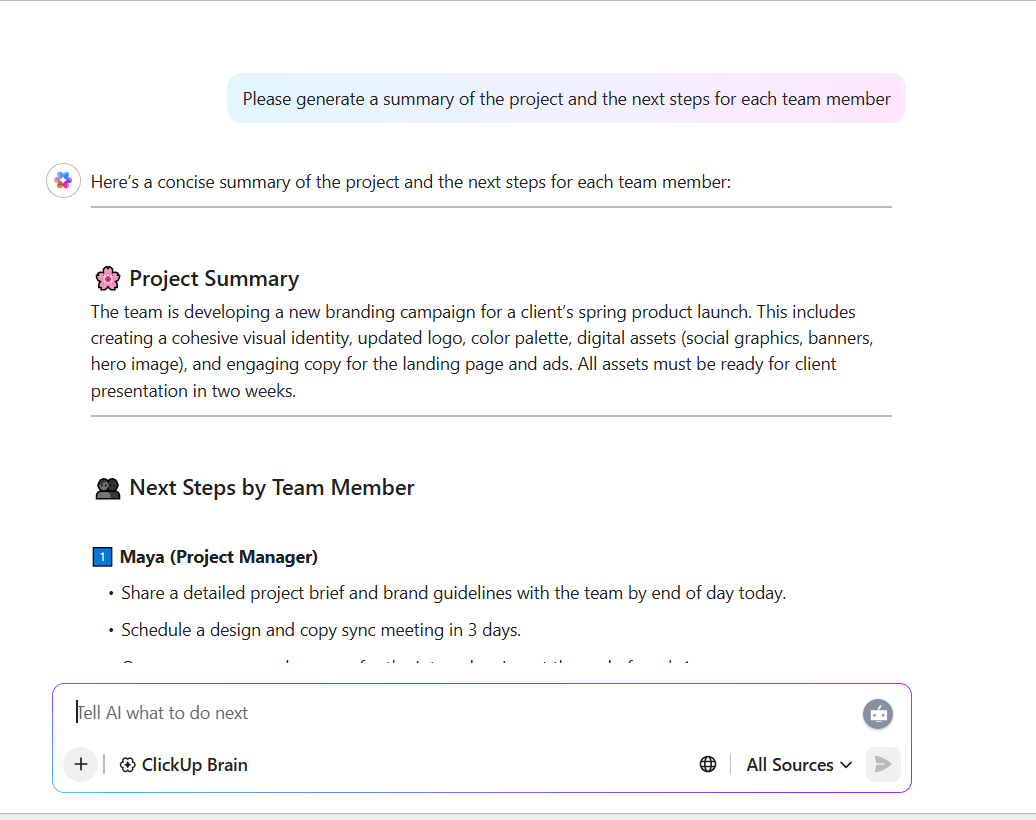
In plaats van schermafbeeldingen handmatig te ordenen zoals je dat met Greenshot zou doen, kun je Brain contextuele vragen stellen over je werk:
- Toon mij alle bugrapporten van vorige week die schermafbeeldingen bevatten
- Vat de feedback samen van de UI-mockup-opnames die we met de client deelden
- Maak een takenlijst op basis van de problemen die in de demo-video van gisteren vermelding vonden
De AI-aangedreven assistent begrijpt de context van uw project, zodat u visuele content kunt koppelen aan uw werkstroom. Brain transcribeert spraak naar tekst uit vergaderingen, stand-ups of korte audio-aantekeningen.
U kunt zelfs samenvattingen van updates, taken of documenten genereren, waardoor u minder tijd kwijt bent aan schrijven of opmaken. Tot slot kunt u alles in context houden door transcripties, aantekeningen en inzichten rechtstreeks aan taken of documenten als bijlage toe te voegen, zodat kennis niet versnipperd raakt in bestanden of schermafbeeldingen.
De beste functies van ClickUp
- Neem overal video's op: Klik op het videopictogram op een willekeurige plek in ClickUp om een videowalkthrough te maken of asynchrone updates te creëren en aantekeningen te maken bij een video met ClickUp Brain
- reageer op clips: *Voeg een reactie met tijdstempel toe aan elk deel van een ClickUp-clip om een gesprek te starten
- *beheer toestemming: Deel clips met geavanceerde deelopties, zoals insluiten in ClickUp, openbare links of video downloaden
- Maak een bibliotheek: Sla al uw opgenomen content (van taken, documenten of opmerkingen) op in de Clips Hub om deze te ordenen
- AI Notetaker: neemt automatisch vergaderingen op, transcribeert discussies en genereert gestructureerde aantekeningen met behulp van ClickUp's AI Notetaker
- Automatisering instellen: Vervang repetitieve werkstroom door ClickUp Automatisering. U kunt bijvoorbeeld automatisch follow-ups toewijzen op basis van aantekeningen van vergaderingen of acties trigger wanneer een transcript bepaalde meldingen vermelden
- Aangepaste AI-agenten: bouw aangepaste AI-agenten die routinewerk uitvoeren, zoals het samenvatten van updates, het beantwoorden van projectvragen of het extraheren van actiepunten
- toegang tot sjablonen: *Gebruik de sjablonen van ClickUp Docs voor SOP-documentatie, bugrapportage en procesdocumentatie om te voorkomen dat u helemaal opnieuw moet beginnen
Limieten van ClickUp
- Uitgebreid aangepast maakt de installatie tijdrovend
Prijzen van ClickUp
ClickUp-beoordelingen en recensies
- G2: 4,7/5 (meer dan 10.000 beoordelingen)
- Capterra: 4,6/5 (meer dan 4.000 beoordelingen)
Wat zeggen echte gebruikers over ClickUp?
Deze recensie zegt eigenlijk alles:
ClickUp brengt alles wat we nodig hebben samen op één plek: taakbeheer, documentatie, chat en projectplanning. Het heeft voor ons tools als Asana, Slack en Notion vervangen, wat onze werkstroom aanzienlijk heeft vereenvoudigd. elk team gebruikt het op een iets andere manier, maar we kunnen toch binnen het hele bedrijf met elkaar in verbinding blijven. We vinden vooral de aangepaste weergaven (lijst, kalender, gantt) en de mogelijkheid tot automatisering van terugkerende acties. De nieuwe AI-assistent helpt ons om taken sneller aan te maken en geeft een goed overzicht van de projectdetails
ClickUp brengt alles wat we nodig hebben samen op één plek: taakbeheer, documentatie, chatten en projectplanning. Het heeft voor ons tools als Asana, Slack en Notion vervangen, wat onze werkstroom aanzienlijk heeft vereenvoudigd. elk team gebruikt het op een iets andere manier, maar we kunnen toch binnen het hele bedrijf met elkaar in verbinding blijven. We vinden vooral de aangepaste weergaven (lijst, kalender, gantt) en de mogelijkheid om terugkerende acties te automatiseren erg prettig. De nieuwe AI-assistent helpt ons om taken sneller aan te maken en geeft een goed overzicht van de projectdetails
💡 Pro-tip: Met ClickUp Brain MAX' Talk-to-Text kunt u spraakantekeningen, opnames die zijn synchroniseerd of walkthroughs direct omzetten in nauwkeurige, gestructureerde tekst.
Het organiseert uw woorden in doorzoekbare, bruikbare documentatie binnen taken en documenten. Dit maakt het gemakkelijker om snelle gedachten vast te leggen, vergaderingen te documenteren of rapporten op te stellen zonder ooit te typen, waardoor teams op afstand een snellere manier hebben om kennis te laten stromen.
deze video laat zien hoe je ClickUp Brain kunt gebruiken als je spraak-naar-tekst-assistent. *
2. Snagit (het beste voor het vastleggen van afbeeldingen en video's van professionele kwaliteit)
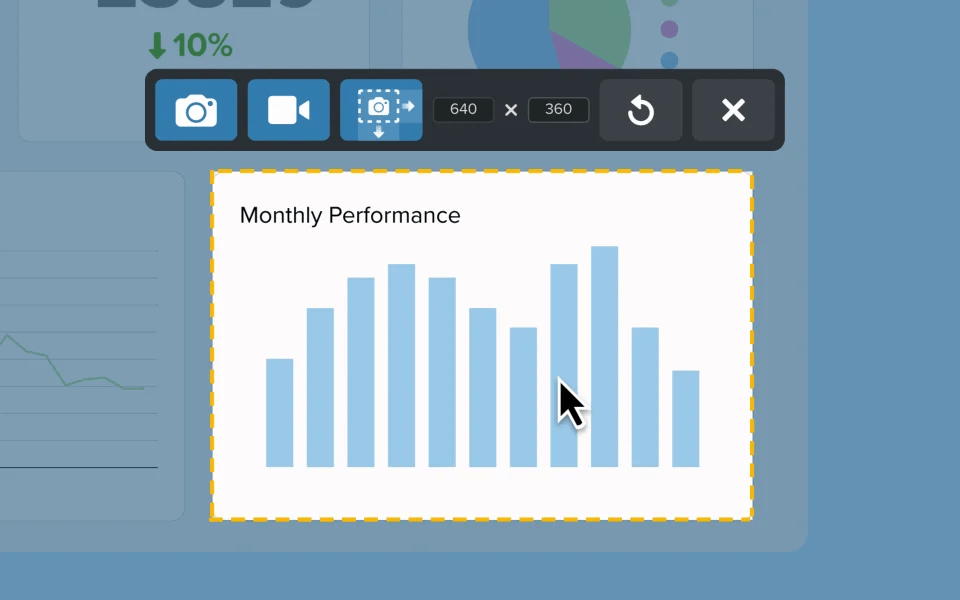
Als je professioneel werkt met veel visuele documentatie, is Snagit jouw sniptool voor zowel Windows als Mac. Naast het maken van schermafbeeldingen kun je je scherm opnemen met audio, webcambeelden toevoegen en zelfs tekst rechtstreeks uit afbeeldingen halen met behulp van optische tekenherkenning (OCR), iets wat Greenshot niet heeft.
Bovendien maakt het rechtstreeks verbinding met de tools die u al gebruikt, zoals Slack of Google Drive. De vooraf ingestelde opties zijn ook een leuke extra. Zodra u uw voorkeursstijlen hebt ingesteld, ziet alles er consistent uit zonder dat u elke keer de instellingen hoeft aan te passen.
Een andere zeer nuttige functie in de nieuwe versie is de tool voor stap-opnames. Deze zet uw klikken automatisch om in stapsgewijze handleidingen. Stel dat u SOP-handleidingen, procesdocumentatie, tutorials, how-to-artikelen, helpcentrum-content en kennisbankmateriaal maakt. Om uw documentatie consistent te houden, kunt u ook de tekst, callouts en lay-outs binnen deze tutorialvideo-software aangepast.
De beste functies van Snagit
- Gebruik voorinstellingen voor automatisering van repetitieve opnametaak door meerdere effecten zoals watermerken, randen of formaatwijzigingen te stapelen
- Haal tekst rechtstreeks uit afbeeldingen met de tool Grab Text, zodat je deze makkelijk opnieuw kunt gebruiken en contextueel kunt bewerken
- Verplaats elementen binnen uw vastgelegde afbeeldingen met behulp van de Smart Move-tool, waardoor u flexibele bewerking kunt uitvoeren zonder de originele bestanden te gebruiken
Limieten van Snagit
- In tegenstelling tot andere tools voor schermopnames die gratis of freemium zijn, is Snagit niet gratis te gebruiken en moet het jaarlijks worden aangeschaft
Prijzen van Snagit
- Snagit Individual: $ 39/jaar per gebruiker
- Zakelijk: $ 48/jaar per gebruiker
- *onderneming: Aangepaste prijzen
Beoordelingen en recensies van Snagit
- G2: 4,7/5 (meer dan 5500 beoordelingen)
- Capterra: 4,7/5 (490+ beoordelingen)
Wat zeggen echte gebruikers over Snagit?
Dit is hoe een gebruiker zijn ervaring beschreef:
Neem alle activiteiten op het scherm op, zoals een bepaald gebied, een venster of een scrollend scherm. Neem audiobestanden op met een aparte microfoon of een microfoon die in uw apparaat is ingebouwd... Neigt te crashen wanneer u grote video's op het scherm opslaat na bewerking. Het is te eenvoudig om de opgenomen video te bewerken met de Snagit-video-editor.
Neem alle activiteiten op het scherm op, zoals een bepaald gebied, een venster of een scrollend scherm. Neem audiobestanden op met een aparte microfoon of een microfoon die in uw apparaat is ingebouwd... Neigt te crashen wanneer u grote video's op het scherm opslaat na bewerking. Het is te eenvoudig om de opgenomen video te bewerken met de Snagit-video-editor.
📚 Lees meer: Beste alternatieve schermopnametools voor Snagit
3. ShareX (het beste voor gratis en aanpasbare schermopnames)
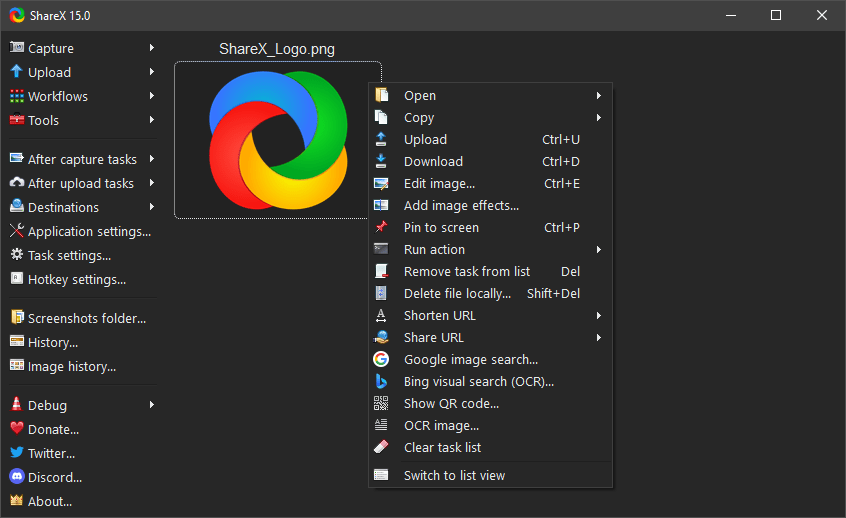
ShareX is een gratis, open-source tool voor het maken van schermafbeeldingen. De opnameopties zijn uitgebreid, waardoor u volledige schermen, specifieke vensters en aangepaste regio's kunt vastleggen. U kunt ook scrollende content voor lange webpagina's vastleggen en schermvideo's of GIF's opnemen.
Het platform heeft ingebouwde OCR, zodat je tekst uit afbeeldingen kunt halen, net als bij betaalde tools. Een interessant aspect van de tool is hoe deze omgaat met automatiseringsworkflows. Je kunt een reeks acties instellen: iets vastleggen, effecten of watermerken toepassen, het automatisch uploaden naar je favoriete dienst en vervolgens de URL naar je klembord kopiëren.
De uploadbestemmingen zijn ook uitgebreid. Het ondersteunt tal van diensten, waaronder Dropbox, Imgur, Google Drive en meer. Je kunt het zelfs bedienen via de opdrachtregelinterface.
De beste functies van ShareX
- Upload bestanden snel naar meer dan 80 bestemmingen die worden ondersteund, inclusief direct uploaden vanaf het klembord of slepen en neerzetten
- Maak aangepaste sneltoetsen en commando's aan voor snelle toegang tot opnamemodi, uploads en andere functies
- Gebruik productiviteitstools zoals kleurkiezer, QR-codegenerator, hashchecker en URL-verkorter, die rechtstreeks in de app zijn geïntegreerd zonder dat je de desktopversie handmatig hoeft te openen
Limiet van ShareX
- ShareX is exclusief ontworpen voor Windows (Windows 7 SP1 of hoger), waardoor Mac- en Linux-gebruikers niet worden ondersteund
Prijzen van ShareX
- Free
ShareX-beoordelingen en recensies
- G2: 4,8/5 (meer dan 70 beoordelingen)
- Capterra: Onvoldoende beoordelingen
Wat zeggen echte gebruikers over ShareX?
Een recensie verwoordt het als volgt:
"Ik denk dat het meest indrukwekkende aan ShareX de complete toolkit is die je tot je beschikking hebt. Je kunt gebruikmaken van opnametools, uploaden naar populaire websites voor het delen van bestanden, bewerking en annoteren... Ik denk dat de sneltoets-instellingen een tutorial of assistent zouden kunnen hebben om je te helpen bij het instellen en nog beter te maken."
"Ik denk dat het meest indrukwekkende aan ShareX de complete toolkit is die je tot je beschikking hebt. Je kunt gebruikmaken van opnametools, uploaden naar populaire websites voor het delen van bestanden, bewerking en annoteren... Ik denk dat de sneltoets-instellingen een tutorial of assistent zouden kunnen hebben om je te helpen bij het instellen en nog beter te maken."
4. Loom (het beste voor asynchrone video-communicatie en team-samenwerking)
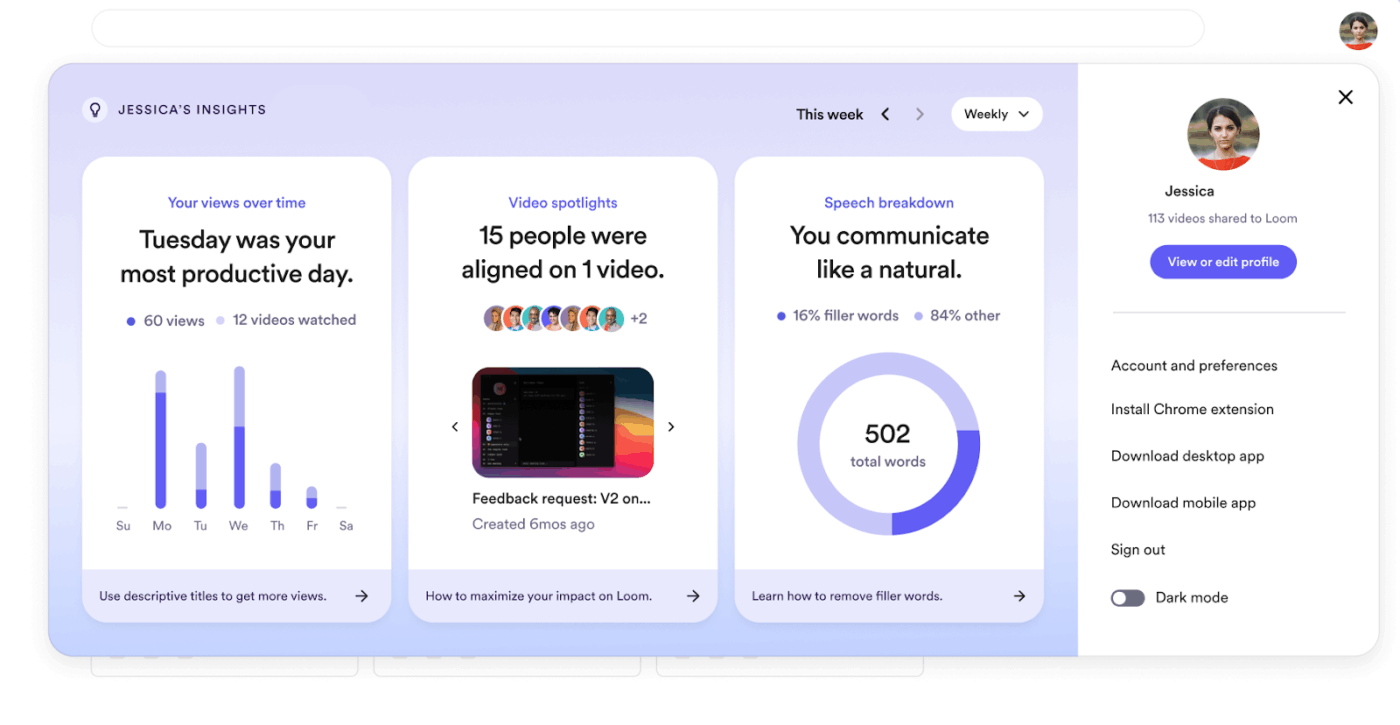
Loom is een tool voor schermopnames en videoboodschappen voor asynchrone teamcommunicatie. U hoeft niet te worstelen met schermafbeeldingen zoals bij Greenshot. Hier legt u de content gewoon uit met video en audio, waarna u aan het einde een link krijgt die u direct kunt delen. Als iemand op de link klikt, kan hij of zij uw uitleg meteen bekijken.
Wat Loom onderscheidt van andere schermopnamesoftware is de informatie die je achteraf krijgt. Je kunt precies zien wie je video heeft bekeken en wanneer. Bovendien bevat het betaalde abonnement inzichten in de betrokkenheid die laten zien hoe individuen met je content omgaan (pauzeren, opnieuw bekijken of afhaken). Dit is handig voor trainingsmateriaal en walkthrough-video's.
De functies voor complimenten en emoji-reacties maken van wat normaal gesproken eenrichtingscommunicatie zou zijn, iets dat meer op samenwerking is gericht. Je kunt ook specifieke feedback achterlaten op exacte momenten in je video.
De beste functies van Loom
- Bewerk video's in de Chrome-extensie of mobiele app van de schermrecorder, inclusief bijsnijden, knippen, tekst toevoegen, pijlen en annotaties
- Voeg externe links, opmerkingen, emoji's en reacties toe aan video's om de betrokkenheid te vergroten
- Gebruik AI-aangedreven functies zoals het verwijderen van stopwoorden, automatische transcriptie, automatisch gegenereerde titels, samenvattingen en hoofdstukken om video-content te verbeteren
Limieten van Loom
- Het gratis abonnement beperkt je tot video's van 5 minuten met een limiet van 25 video's opslagruimte, wat beperkend is voor langere content. Daarom moet je op zoek gaan naar alternatieven voor Loom
Prijzen van Loom
- Starter: Gratis
- Zakelijk: $ 18/maand per gebruiker
- business + AI: *$ 24/maand per gebruiker
- *onderneming: Aangepaste prijzen
Beoordelingen en recensies van Loom
- G2: 4,7/5 (meer dan 2100 beoordelingen)
- Capterra: 4,7/5 (490+ beoordelingen)
Wat zeggen echte gebruikers over Loom?
Een kort fragment van een echte gebruiker:
Wat ik het leukste vind aan Loom is hoe snel en soepel het de communicatie maakt. In plaats van lange Slack-berichten te typen of instructies uit te schrijven, druk ik gewoon op opnemen en leg ik alles in een paar minuten uit... De grootste beperking is de limiet van 4 tot 5 minuten voor opnames in de gratis versie. Dat is lastig als je iets gedetailleerder moet uitleggen...
Wat ik het leukste vind aan Loom is hoe snel en soepel het de communicatie maakt. In plaats van lange Slack-berichten te typen of instructies uit te schrijven, druk ik gewoon op opnemen en leg ik alles in een paar minuten uit... De grootste beperking is de limiet van 4 tot 5 minuten voor opnames in de gratis versie. Dat is lastig als je iets gedetailleerder moet uitleggen...
5. Droplr (het beste voor het snel delen van afbeeldingen en video's met cloudopslagruimte)
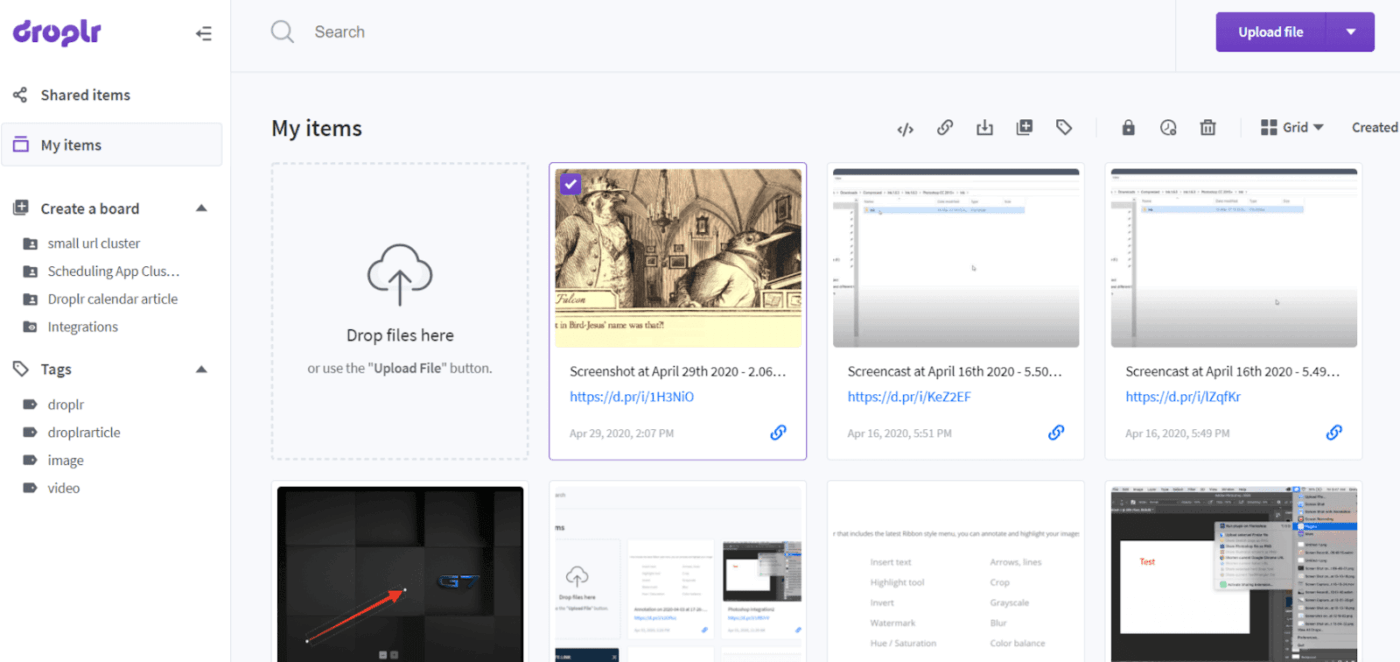
Voor professionals die op zoek zijn naar een cloudgebaseerde tool voor schermafbeeldingen en samenwerking biedt Droplr een SaaS-oplossing. Deze ondersteunt schermafbeeldingen en video-opnames met annotatiefuncties en directe upload naar de cloud (waarbij natuurlijk meteen een korte link wordt gegenereerd).
In tegenstelling tot Greenshot richt dit platform zich op snel delen en samenwerken op de werkplek via de cloudwerkruimte 'Boards'. Hier kun je content visueel ordenen, net als op Pinterest.
Het maakt eenvoudig delen buiten de werkruimte mogelijk via directe downloads of sociale media. Het mist echter de geavanceerde beeldbewerking- en OCR-tekstuitpakfuncties die andere Greenshot-alternatieven wel hebben.
De beste functies van Droplr
- Verzend grote bestanden tot 10 GB met eenvoudige drag-and-drop-functie
- Beveilig uw gedeelde content door zelfvernietiging-timers, wachtwoorden en toegangsrechten in de instelling te zetten
- Sla uw gedeelde bestanden, schermafbeeldingen en opnames op en beheer ze in een persoonlijke cloudwerkruimte met sorteer-, tag- en zoekfuncties
Limiet van Droplr
- Je kunt de documenten die je naar het platform uploadt niet bewerken zonder tools van derden
Prijzen van Droplr
- Pro Plus: $ 8 per maand per gebruiker
- Team: $ 9/maand per gebruiker
- *onderneming: Aangepaste prijzen
Droplr-beoordelingen en recensies
- G2: 4,5/5 (meer dan 390 beoordelingen)
- Capterra: 4,5/5 (meer dan 110 beoordelingen)
Wat zeggen echte gebruikers over Droplr?
Rechtstreeks uit een G2-recensie:
Ik ben dol op de snelheid waarmee je bestanden of schermafbeeldingen kunt delen en dat het je geüploade bestand naar het klembord kopieert... het is zoveel sneller dan iets als Dropbox! Af en toe lijken de updates een beetje te haperen op mijn Mac op het werk, maar dat is waarschijnlijk iets wat alleen voor mij een probleem is...
Ik ben dol op de snelheid waarmee je bestanden of schermafbeeldingen kunt delen en dat het je geüploade bestand naar het klembord kopieert... het is zoveel sneller dan iets als Dropbox! Af en toe lijken de updates een beetje te haperen op mijn Mac op het werk, maar dat is waarschijnlijk iets wat alleen voor mij een probleem is...
📚 Lees meer: Uw gids voor projectmanagement bij video-productie
6. PicPick (het beste voor lichte bewerking en annotaties van schermafbeeldingen)
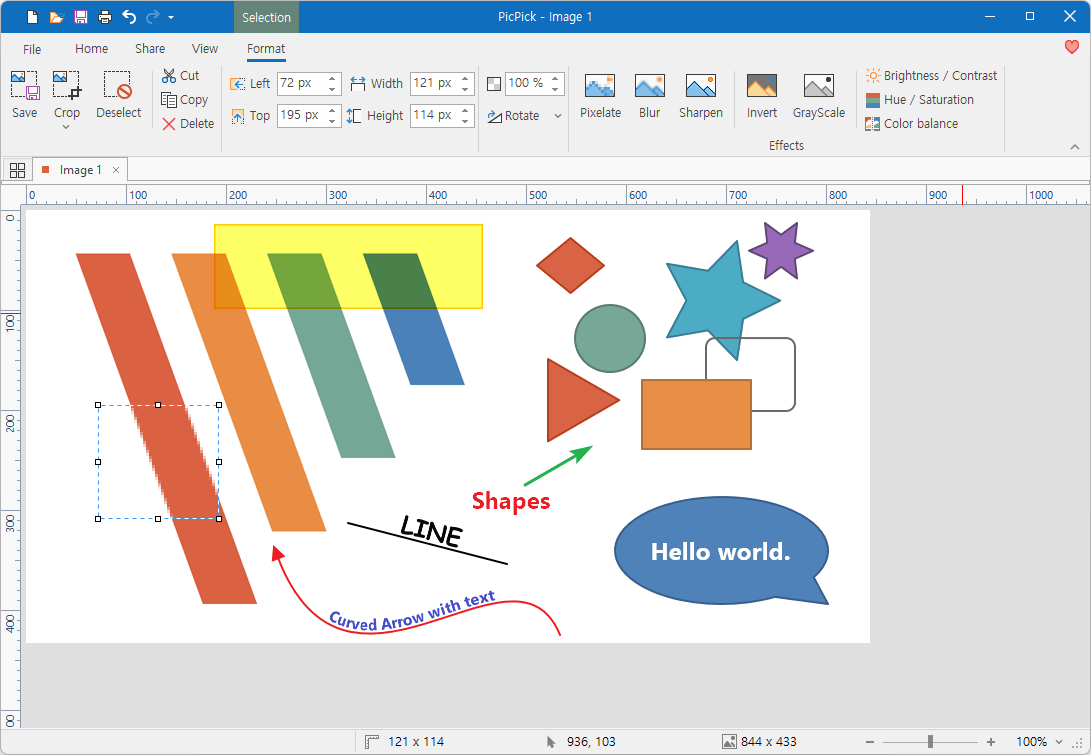
PicPick biedt een schermopnametool, afbeeldingseditor, kleurkiezer, kleurenpalet, pixel liniaal, gradenboog, dradenkruis en zelfs een Whiteboard in één. Je kunt schermafbeeldingen maken op alle gebruikelijke manieren, maar de scrollende vensteropname is handig wanneer je een lang document in één keer wilt vastleggen.
Met de ingebouwde editor kunt u bijsnijden, het formaat wijzigen, tekst en vormen toevoegen. Dat gezegd hebbende, wordt u niet overspoeld met professionele complexiteit.
Het programma bevindt zich in uw taakbalk en alles is toegankelijk via een eenvoudig contextmenu, zodat het u niet in de weg zit totdat u het nodig hebt. Bovendien moet u aantekening maken dat PicPick volledig gratis is voor persoonlijk gebruik, maar dat commerciële gebruikers een licentie moeten aanschaffen.
De beste functies van PicPick
- Pas effecten toe zoals slagschaduwen, kaders, watermerken, mozaïeken, bewegingsonscherpte en meer.
- Meet en lijn uit met grafische hulpmiddelen zoals een pixel-liniaal, gradenboog, dradenkruis en vergrootglas om nauwkeurig te ontwerpen.
- Kies en beheer kleuren met de kleurenkiezer en het kleurenpalet om kleurschema's te identificeren, aan te passen en te creëren vanaf elke plek op uw scherm.
Limieten van PicPick
- Het is software die alleen voor Windows beschikbaar is, waardoor de toegankelijkheid een probleem is voor Mac- en Linux-gebruikers.
Prijzen van PicPick
- Free
- Individueel: $ 30/jaar per gebruiker (installatie op 2 computers per gebruiker)
- Team Annual: $ 120/jaar per gebruiker (voor 5 gebruikers)
- Eenmalig voor onbeperkte duur: $ 55 per gebruiker
- Team Lifetime: $55 per gebruiker
- Onderneming Lifetime: $ 2.400
PicPick-beoordelingen en recensies
- G2: Onvoldoende beoordelingen
- Capterra: Onvoldoende beoordelingen
🔍 Wist je dat? Het woord 'record' dateert uit ongeveer 1300 en betekende oorspronkelijk 'getuigenis van toewijzing van schriftelijke informatie' of het officieel documenteren van iets. Het komt van het Oudfranse record (herinnering, verklaring, verslag) en het Middeleeuwse Latijnse recordum, allemaal verbonden met het idee van iets bewaren ter herinnering.
7. Lightshot (het beste voor snelle en eenvoudige schermafbeeldingen)
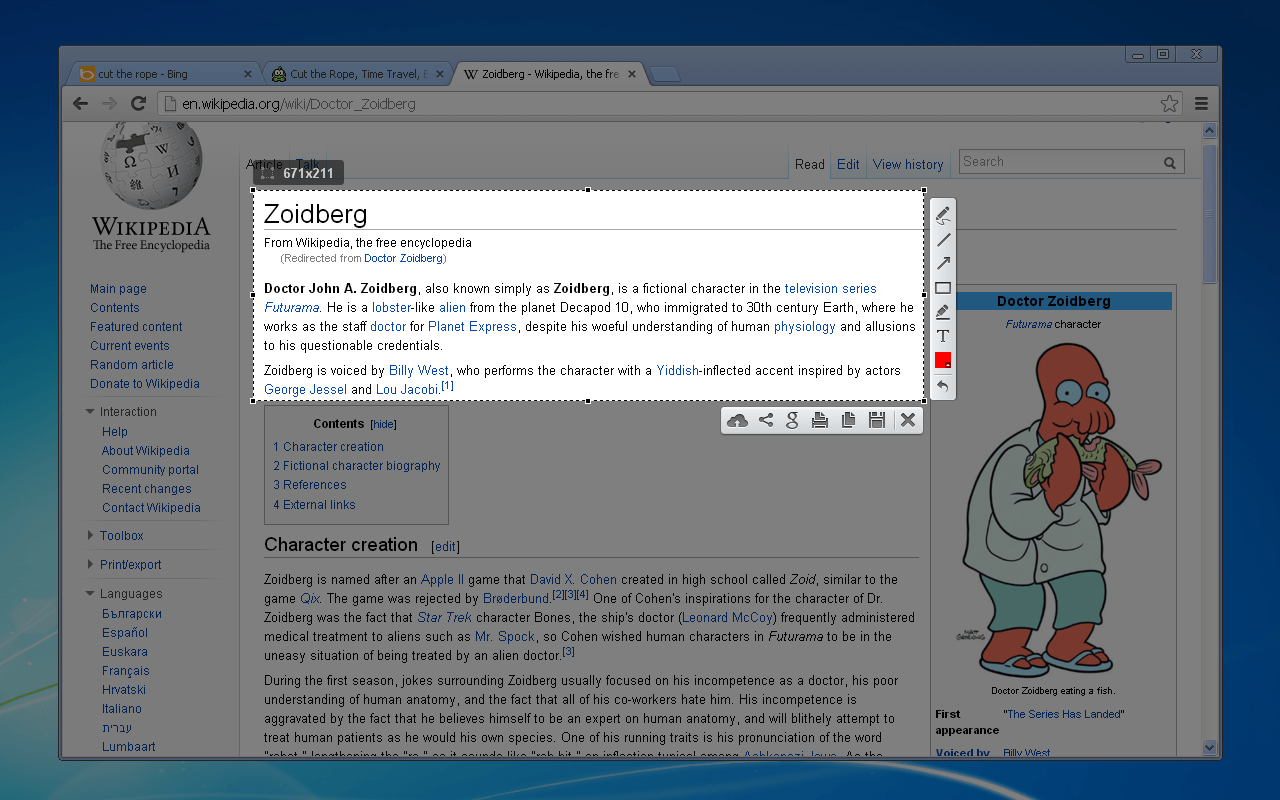
Als je snel schermafbeeldingen moet maken en deze meteen wilt delen, is Lightshot de tool bij uitstek. Je kunt een gebied selecteren, snel enkele bewerkingen uitvoeren en de schermafbeeldingen uploaden naar hun server zonder overbodige functies.
Wat het onderscheidt van Greenshot is de manier waarop het omgaat met het exporteren. In plaats van bestanden lokaal op te slaan en vervolgens uit te zoeken hoe je ze naar anderen kunt sturen, kun je gewoon op 'Uploaden' klikken en een deelbare link krijgen. Deze prnt.sc-links werken met alles, inclusief e-mail, chat en sociale media, en werken altijd, in tegenstelling tot sommige andere diensten voor het delen van bestanden.
De bewerkingstools zijn eenvoudig. Je kunt tekst, pijlen, vormen en markeringen toevoegen, maar dat is ook alles. Het platform werkt op Windows, macOS en Ubuntu, en er is een browser-extensie voor webgebaseerd werk.
De beste functies van Lightshot
- Houd al je schermafbeeldingen bij in een persoonlijke galerij en voeg bijschriften toe voor context.
- Leg iets vast en vind gerelateerde visuele content zonder handmatig naar referenties te zoeken.
- Krijg toegang tot je schermafbeeldinggeschiedenis en beheer je opnames door een account aan te maken voor weergave of verwijdering van afbeeldingen uit je online galerij.
Limiet van Lightshot
- Mist geavanceerde functies zoals scrollende opnames, annotatieopties, OCR en automatisering.
Prijzen van Lightshot
- Free
Beoordelingen en recensies van Lightshot
- G2: 4,7/5 (meer dan 130 beoordelingen)
- Capterra: 4,8/5 (meer dan 30 beoordelingen)
Wat zeggen echte gebruikers over Lightshot?
Een kort fragment van een echte gebruiker:
Ik was erg te spreken over de intuïtieve en gebruiksvriendelijke interface van Lightshot, waarmee het maken en bewerken van schermafbeeldingen ongelooflijk eenvoudig is. Ook de deelopties en de veelzijdige bewerkingstools springen eruit, waardoor je snel aantekeningen kunt maken en naadloos kunt integreren met verschillende platforms...
Ik was erg te spreken over de intuïtieve en gebruiksvriendelijke interface van Lightshot, waarmee het maken en bewerken van schermafbeeldingen ongelooflijk eenvoudig is. Ook de deelopties en veelzijdige bewerkingstools springen eruit, waardoor je snel aantekeningen kunt maken en naadloos kunt integreren met verschillende platforms...
📚 Lees meer: Hoe u het scherm van uw browser kunt opnemen
📮ClickUp Insight: 50% van de respondenten van onze enquête rapporteert vrijdag als hun meest productieve dag. Dit zou een fenomeen kunnen zijn dat uniek is voor het moderne werk. Op vrijdag zijn er doorgaans minder vergaderingen, en dit, in combinatie met de context die tijdens de werkweek is opgebouwd, zou kunnen betekenen dat er minder onderbrekingen zijn en meer tijd voor diepgaand, geconcentreerd werk.
Wilt u de hele week dezelfde productiviteit behouden als op vrijdag? Omarm asynchrone communicatie met ClickUp, de alles-in-één app voor werk!
Neem uw scherm op met ClickUp Clips, ontvang direct transcripties via ClickUp Brain of vraag de AI Notetaker van ClickUp om in te stappen en de hoogtepunten van vergaderingen voor u samen te vatten!
📚 Lees ook: Hoe u geluid kunt toevoegen aan schermopnames
8. Gyazo (het beste voor het snel vastleggen van afbeeldingen en GIF's met automatische upload)
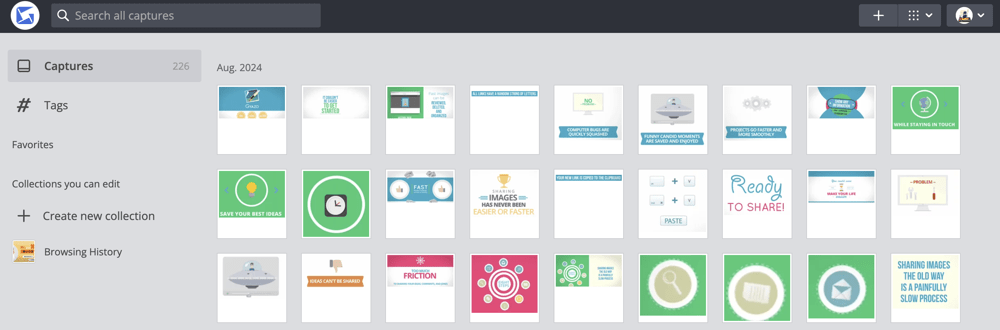
Met de gratis versie van de schermrecorder Gyazo kun je HD-GIF's en video's van maximaal 7 seconden maken. Het enige wat je nog te doen hebt is op 'print screen' drukken en voilà: je krijgt de link. Als je upgradet naar de Pro-versie, kun je langere video's maken (tot 3 minuten) en OCR-scannen om tekst uit afbeeldingen te halen.
Je krijgt ook door AI gegenereerde alt-tekstbeschrijvingen, die handig zijn voor toegankelijkheid of gewoon om te onthouden waar oude screenshots over gingen. De bewerkingstools in het gratis abonnement zijn eenvoudig: alleen pijlen en markeringen. Pro voegt echter tekst, vormen, vervagingseffecten en zelfs stickers toe als je creatief aan de slag wilt gaan.
De functie voor direct uploaden is omstreden. Dankzij de cloud-hosted links is het geschikt voor samenwerking op afstand en snelle visuele communicatie. Als u echter alles lokaal wilt houden of meer controle wilt over wat u vastlegt, is de cloud-first-aanpak een limiet.
De beste functies van Gyazo
- Organiseer uw opnames in een online geschiedenis waar u kunt zoeken op app-naam, pagina-titel of datum
- Pas aangepaste sneltoetsen aan voor het snel en naadloos maken van schermafbeeldingen
- Bekijk Gyazo-links direct wanneer u er met de muis overheen gaat in browsers, zodat u snel visuele controles kunt uitvoeren zonder te klikken
Limieten van Gyazo
- U vindt hier geen extra's zoals taakintegratie, cloud-samenwerking of geavanceerde exportopties voor virtueel projectmanagement
Prijzen van Gyazo
- Free
- Gyazo Pro: $ 4,99/maand per gebruiker
- Gyazo Teams $10/maand per gebruiker
Gyazo-beoordelingen en recensies
- G2: Onvoldoende beoordelingen
- Capterra: Onvoldoende beoordelingen
Wat zeggen echte gebruikers over Gyazo?
Volgens een recensent:
De 'tin eye'-achtige beeldzoekfunctie voor premiumgebruikers lijkt erg handig. Het zou fijn zijn als er ten minste een uitgeklede versie beschikbaar zou zijn voor gebruikers die worden ondersteund door adverteren. Het zou ook fijn zijn als er een langere limiet zou zijn voor GIF- en video-schermopnames (hoewel het logisch is dat hiervoor een betaald account nodig is).
De 'tin eye'-achtige beeldzoekfunctie voor premiumgebruikers lijkt erg handig. Het zou fijn zijn als er ten minste een uitgeklede versie beschikbaar zou zijn voor gebruikers die worden ondersteund door adverteren. Het zou ook fijn zijn als er een langere limiet zou zijn voor GIF- en video-schermopnames (hoewel het logisch is dat hiervoor een betaald account nodig is).
🧠 Leuk weetje: In 1993 had Mosaic, de eerste grafische browser, een ingebouwde functie voor 'groepsannotaties', waarmee iedereen opmerkingen kon plaatsen op elke webpagina. Deze functie werd geschrapt vanwege serverlimiet, maar de uitvinder ervan, Marc Andreessen, vraagt zich nog steeds af hoe het internet zich zou hebben ontwikkeld als we die mogelijkheid om kennis op kennis te stapelen hadden behouden.
9. ScreenRec (het beste voor privé en veilige schermopnames)
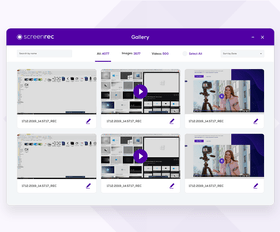
In tegenstelling tot Greenshot beschikt ScreenRec over 'cloudopnametechnologie'. Dit betekent dat wanneer je iets vastlegt, je een schermopname kunt delen met een link die naar je klembord wordt gekopieerd, omdat alles rechtstreeks naar de cloud wordt gestreamd terwijl je opneemt.
Achter de eenvoudige interface draait ScreenRec eigenlijk op een video-platforminfrastructuur van onderneming-kwaliteit. Je krijgt toegang tot een aantal geavanceerde functies, zoals contentveiligheid, privacycontroles, publicatieopties en analyses voor asynchrone videocommunicatie.
Je kunt ook bijhouden wie je opnames heeft bekeken en wanneer, wat handig is voor trainingsmateriaal of clientdemo's. Alles wordt opgenomen in HD zonder watermerken of tijdslimieten, en je krijgt 2 GB gratis versleutelde cloudopslagruimte om je opnames overzichtelijk te houden.
De beste functies van ScreenRec
- Pas aangepaste opname-instellingen aan, waaronder framesnelheid, resolutie (tot 4K) en audio-voorkeuren voor uitvoer van hoge kwaliteit
- Voorzie opgenomen content van aantekeningen met tekengereedschappen en opmerkingen om sleutelpunten te benadrukken of instructies te geven
- Beheer en organiseer uw opnames in een gecentraliseerde galerij met tag- en zoekfuncties
Limieten van ScreenRec
- Mist uitgebreide bewerkingsmogelijkheden en controle over lokale opslagruimte
Prijzen van ScreenRec
- Free Forever
- Pro: $ 8/maand per gebruiker
- Premium: $ 81/maand voor 5 gebruikers
Beoordelingen en recensies van ScreenRec
- G2: Onvoldoende beoordelingen
- Capterra: Onvoldoende beoordelingen
Wat zeggen echte gebruikers over ScreenRec?
Een gebruiker deelde deze feedback:
Als teamleider grafisch ontwerper is een tool voor schermopnames belangrijk voor mij. Ik moet video's opnemen en deze delen met mijn ondergeschikten om hen van tijd tot tijd iets bij te brengen. Deze tool komt goed van pas... Er is niet veel om niet leuk te vinden aan deze tool, behalve dat de gebruikerservaring niet zo goed is. Ook kun je alleen schermen opnemen in 720-kwaliteit, dus dat is jammer.
Als teamleider grafisch ontwerper is een tool voor schermopnames belangrijk voor mij. Ik moet video's opnemen en deze delen met mijn ondergeschikten om hen van tijd tot tijd iets bij te brengen. Deze tool komt goed van pas... Er is niet veel om niet leuk te vinden aan deze tool, behalve dat de gebruikerservaring niet zo goed is. Ook kun je alleen schermen opnemen in 720-kwaliteit, dus dat is jammer.
10. Camtasia (het beste voor geavanceerde video-bewerking en tutorials)
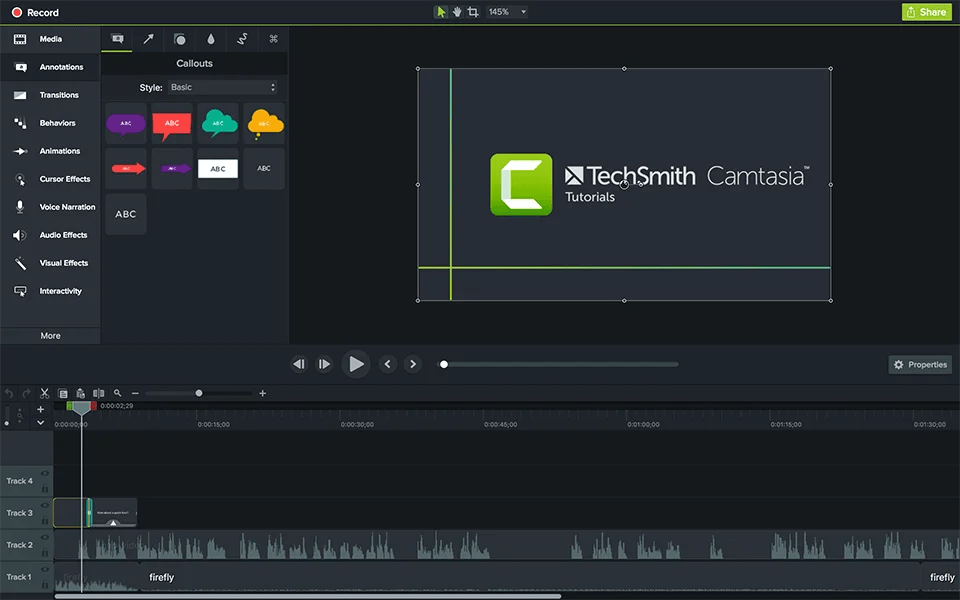
Als u op zoek bent naar professioneel ogende trainingsvideo's zonder ingewikkelde video-bewerking te leren, kan Camtasia u helpen. Het is speciaal ontwikkeld voor docenten, marketeers, trainers en iedereen die snel professionele multimedia-content nodig heeft.
De functie Spraak-naar-tekst maakt gebruik van OpenAI's Whisper-technologie om automatisch nauwkeurige ondertitels te genereren in tientallen talen. Je krijgt AI-gegenereerde ondertitels die eruitzien als tekst in socialemediastijl, met acht vooraf ingestelde stijlen die je kunt aangepast.
Camtasia Rev, hun AI-ondersteunde bewerkingsfunctie, kan elke video snel en eenvoudig bewerken. Na de bewerking kunt u automatisch professioneel ontworpen lay-outs en effecten op uw opname toepassen.
De beste functies van Camtasia
- Aangepaste thema's en sjablonen zorgen ervoor dat je video's bij je merk passen.
- Isoleer uw scherm- en audio-opname tot slechts één toepassing met de functie Single Window Recording; op deze manier kunt u voorkomen dat er notificaties of apps verschijnen.
- Gebruik de geavanceerde opties zoals multi-track bewerking, cursoreffecten en greenscreen-mogelijkheden zonder een steile leercurve.
Limieten van Camtasia
- Het loopt achter bij de bewerking van langere video's; je moet deze video's opsplitsen in kleinere stukjes, wat tijdrovend is.
Prijzen van Camtasia
- Camtasia Essentials: $ 179,88 per jaar per gebruiker
- Camtasia Create: $ 249,00/jaar per gebruiker
- Camtasia Pro: $599,00/jaar per gebruiker
- Business: $ 198,00/jaar per gebruiker
- Onderneming: Aangepaste prijzen
Camtasia-beoordelingen en recensies
- G2: 4,6/5 (meer dan 1590 beoordelingen)
- Capterra: 4,5/5 (meer dan 440 beoordelingen)
Wat zeggen echte gebruikers over Camtasia?
Hier volgt een perspectief uit eerste hand:
Het is een snel en kosteneffectief alternatief voor duurdere software zoals Apple's Final Cut Pro of Adobe Premiere... Soms moet je voor langere/grotere video's een paar alternatieve trucs gebruiken, anders kan het je systeem vertragen...
Het is een snel en kosteneffectief alternatief voor duurdere software zoals Apple's Final Cut Pro of Adobe Premiere... Soms moet je voor langere/grotere video's een paar alternatieve trucs gebruiken, anders kan het je systeem vertragen...
🔍 Wist je dat? De Winthrops, vooral bekend als politieke dynastie in koloniaal New England, waren ook een familie van obsessieve boekannotatoren. Ze gaven hun gemarkeerde bibliotheek door aan drie generaties en zelfs over de Atlantische Oceaan heen.
11. Screenpresso (het beste voor het maken van schermafbeeldingen en het genereren van documentatie)
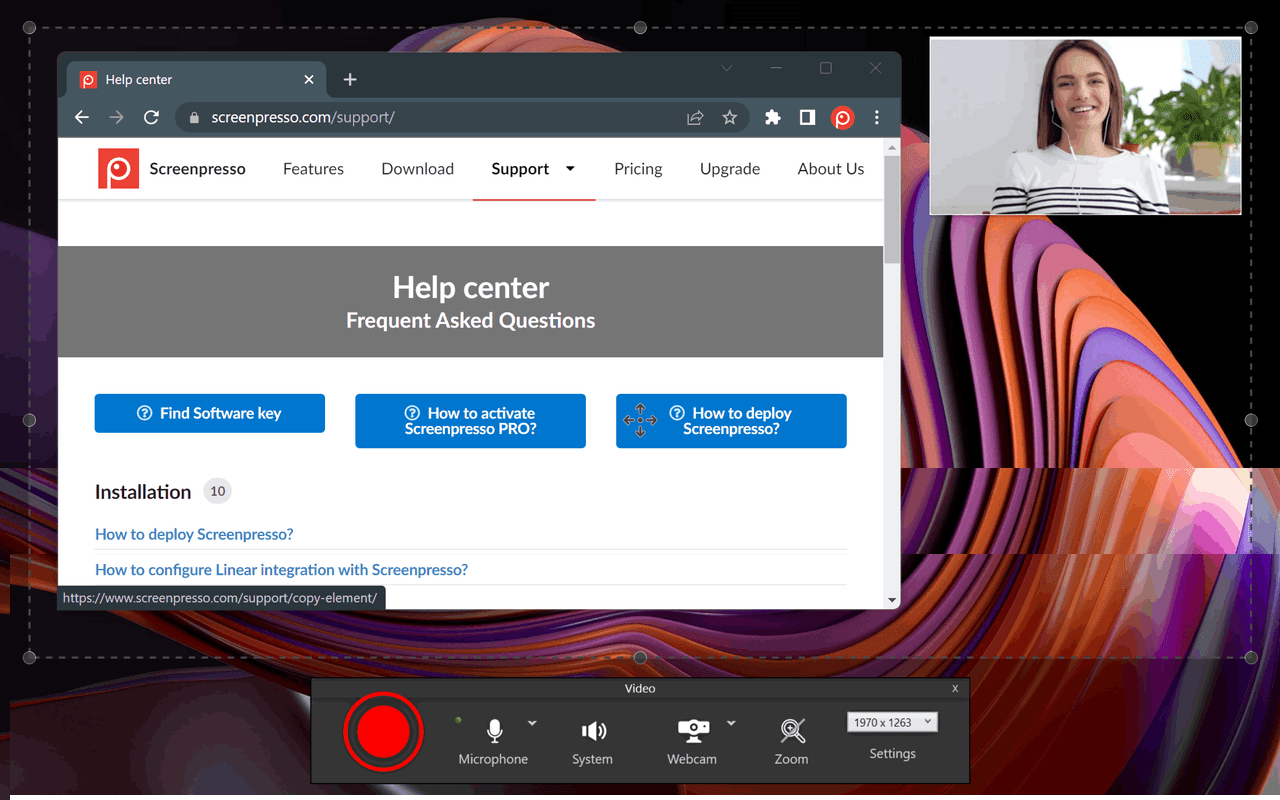
Screenpresso is een tool voor het maken van schermafbeeldingen en opnames die alleen voor Windows beschikbaar is. Deze tool is bedoeld voor gebruikers die een alternatief voor Greenshot zoeken dat meerdere opnamemodi ondersteunt, waaronder scrollende schermafbeeldingen, en alles automatisch opslaat in een ingebouwde werkruimte voor snelle toegang.
Wat betreft de bewerkingstools kunt u pijlen, stapnummers, callouts en effecten zoals schaduwen toevoegen. Deze functies maken Screenpresso geschikt voor tutorials of bugrapporten. Screenpresso genereert ook voltooide documentatie door uw opnames te exporteren naar format PDF-, Word- of HTML-handleidingen – een functie die Greenshot niet biedt.
Voor video biedt Screenpresso HD-schermopnames met audio en webcam-overlays. De gratis versie voldoet aan de basisbehoeften, maar Pro biedt extra functies zoals video bijsnijden, documentgeneratie en OCR.
De beste functies van Screenpresso
- Sla al je bewerkingen op in een 'werkruimte'-widget die drag-and-drop-functionaliteit biedt voor bewerkingstools, e-mailclients en andere programma's.
- Integreer met meer dan 143 online diensten, waaronder Screenpresso Cloud.
- Leg de muiscursor en contextmenu's vast met flexibele opties voor vertraagde opname voor nauwkeurige documentatie.
Limieten van Screenpresso
- Als een schermafbeelding eenmaal is gemaakt, moet u het opnameproces opnieuw starten als het niet goed is, in plaats van gewoon te kiezen om het te behouden of te verwijderen.
Prijzen van Screenpresso
- Free
- Pro: $ 29,99 per gebruiker (eenmalige aankoop)
- Onderneming: $2,190,00 voor onbeperkte gebruikers (eenmalige aankoop)
Beoordelingen en recensies van Screenpresso
- G2: 4,6/5 (meer dan 30 beoordelingen)
- Capterra: Onvoldoende beoordelingen
Wat zeggen echte gebruikers over Camtasia?
Lees wat deze recensent te zeggen had:
De lichtgewicht software is een genot, zo eenvoudig te integreren met onze tools. Legt letterlijk alles vast zonder ook maar de minste storing... De uitgebreide schermafbeeldingoptie is naar mijn mening een beetje omslachtig in het gebruik en faalt soms, maar ik heb daar nog niet vaak mee te maken gehad. Over het algemeen is het een geweldig handig hulpmiddel.
De lichtgewicht software is een genot, zo eenvoudig te integreren met onze tools. Legt letterlijk alles vast zonder ook maar de minste storing... De uitgebreide schermafbeeldingoptie is naar mijn mening een beetje omslachtig in het gebruik en faalt soms, maar ik heb daar nog niet vaak mee te maken gehad. Over het algemeen is het een geweldig handig hulpmiddel.
Ga van schermopname naar actie met ClickUp
Schermafbeeldingen zijn geweldig om te laten zien wat je ziet, maar ze zijn nog beter als ze tot actie leiden.
ClickUp, de alles-in-één-app voor werk, biedt je een gecentraliseerd platform voor al je behoeften. Met Clips kun je snel schermvideo's of geannoteerde walkthroughs opnemen en deze vervolgens rechtstreeks als bijlage aan taken toevoegen.
Bovendien stroomlijnt de functie van ClickUp Brain uw werkstroom. Het vat samen wat er op het scherm staat, zet dit om in actiemomenten of stelt vervolgberichten voor u op.
Je hoeft niet langer genoegen te nemen met alleen het maken van schermafbeeldingen. Meld je vandaag nog gratis aan bij ClickUp!